วิธีค้นหาคุณสมบัติทั้งหมดของแท่ง RAM ที่ติดตั้งโดยไม่ต้องถอดแยกชิ้นส่วนแล็ปท็อป ทำลายตำนานเกี่ยวกับการทำงานของ RAM แรมมีกี่แผ่น
(ภาษาอังกฤษ) เราได้กล่าวถึงแนวคิดพื้นฐานและคุณลักษณะของแรม ในบทความนี้ เราต้องการพูดถึงหัวข้อที่มักก่อให้เกิดความขัดแย้ง และพยายามทำความเข้าใจกับตำนานและข้อความต่อไปนี้:
- หน่วยความจำ DDR3 ทั้งหมดเหมือนกัน
- แค่ต้องเพิ่มแรม
- มีผู้ผลิต DIMM เพียงไม่กี่ราย
- รองรับ DDR-3200 หมายความว่าสามารถใช้ RAM ใดก็ได้
- เมื่อติดตั้งโมดูลต่างๆ RAM จะทำงานด้วยความเร็ว (จังหวะ) ของ DIMM ที่ช้าที่สุด
- การซื้อ DIMM สองชุดถูกกว่าการซื้อชุดใหญ่และราคาแพงหนึ่งชุด
- RAM ทำงานเร็วขึ้นเมื่อสล็อตทั้งหมดถูกครอบครอง
- RAM ที่เร็วกว่า 1,600 MT / s ไม่ได้ช่วยเพิ่มประสิทธิภาพ
- 8 GB ก็เพียงพอสำหรับอีกสิบปีข้างหน้า
- คุณจะไม่สามารถใช้หน่วยความจำ 16 GB ได้
- ฉันไม่ได้ใช้หน่วยความจำที่มีอยู่ทั้งหมด ดังนั้นหน่วยความจำเพิ่มเติมจะไม่เร่งความเร็ว
- ระบบปฏิบัติการ 64 บิตช่วยให้คุณใช้ RAM เท่าใดก็ได้
- 1.65V RAM อาจทำให้โปรเซสเซอร์ Intel เสียหายได้
- โหมดดูอัลแชนเนลจะเพิ่มอัตราการถ่ายโอนข้อมูลเป็นสองเท่า กล่าวคือ RAM ทำงานได้เร็วกว่าสองเท่า
ตำนานเกี่ยวกับ RAM | หน่วยความจำ DDR3 ทั้งหมดเหมือนกัน
หัวข้อนี้เพียงอย่างเดียวสมควรได้รับบทความแยกต่างหาก แต่เราจะพยายามหารือสั้น ๆ และร่างวิทยานิพนธ์บางส่วน
- พิจารณากลุ่ม RAM ของ Kingston Fury ซึ่งไม่มีโปรไฟล์ XMP และใช้เทคโนโลยี Plug and Play แทน โมดูลมีราคาที่สมเหตุสมผล ดูดี มาพร้อมกับฮีตซิงก์สีสันสดใส และมุ่งเป้าไปที่ผู้ใช้ระบบรุ่นเก่าที่ต้องการอัพเกรดแรม แต่เนื่องจากหน่วยความจำนี้ใช้ PnP จึงใช้ได้กับชิปเซ็ตบางรุ่นเท่านั้น: H67, P67, Z68, Z77, Z87 และ H61 จาก Intel พร้อมด้วย AMD A75, A87, A88, A89, A78 และ E35 คุณยังสามารถเพิ่ม Z87 และ Z97 ได้ที่นี่ รายการชิปเซ็ตนำมาจากเว็บไซต์ของบริษัท
- ชิปเองก็แตกต่างกันเช่นกัน:
- RAM ส่วนใหญ่ที่ผลิตในปัจจุบันใช้ชิปหน่วยความจำความหนาแน่นสูง 4Gb ในขณะที่ DDR3 รุ่นเก่าใช้ชิป 2Gb ที่มีความหนาแน่นต่ำกว่า คอนโทรลเลอร์หน่วยความจำรุ่นเก่ารองรับเฉพาะชิปความหนาแน่นต่ำเท่านั้น บรรณาธิการคนหนึ่งของเราเพิ่งค้นพบว่าไม่มีเมนบอร์ด P55 รุ่นใดต้องการทำงานร่วมกับโมดูล 8 GB ของเขา และหากคุณติดตั้งหน่วยความจำที่มีลักษณะแตกต่างกัน โมดูลอาจไม่ถูกกำหนดหรือสูญเสียความเสถียร
- ชิปหน่วยความจำผลิตโดยหลายบริษัทที่ปฏิบัติตามข้อกำหนดเฉพาะของตนเอง ชิปแต่ละรุ่นได้รับการทดสอบหรือแยกทิ้ง และตามคุณภาพของชิป ชิปนั้นจะถูกทำเครื่องหมายและจัดสรรให้กับซีรีส์ต่างๆ
โดยทั่วไป เราแนะนำให้ตรวจสอบกับผู้ผลิต RAM ซึ่งใช้เวลาส่วนใหญ่ในการทดสอบหน่วยความจำบนเมนบอร์ดต่างๆ ผู้ผลิตมาเธอร์บอร์ดยังมีรายชื่อผู้ขายที่ผ่านการรับรอง (QVL) ของ RAM ที่พวกเขาได้ทดสอบบนบอร์ดเฉพาะ แต่โดยปกติแล้วรายการเหล่านี้จะระบุถึงผู้ผลิตจำนวนน้อยที่มีหน่วยความจำอยู่ในห้องปฏิบัติการ ดังนั้นควรตรวจสอบกับรายชื่อผู้ผลิตหน่วยความจำจะดีกว่า คุณสามารถค้นหาเคล็ดลับและคำแนะนำที่มีประโยชน์มากมายเกี่ยวกับโมดูล RAM สำหรับแพลตฟอร์มโรงแรมและมาเธอร์บอร์ด ตลอดจนข้อมูลเกี่ยวกับความเร็วและความเข้ากันได้กับโปรเซสเซอร์ต่างๆ
ตำนานเกี่ยวกับ RAM | แค่ต้องเพิ่มแรม
JEDEC เป็นสมาคมผู้ผลิตและนักพัฒนาอุปกรณ์อิเล็กทรอนิกส์ที่กำหนดมาตรฐานอุตสาหกรรมสำหรับการยอมรับอย่างแพร่หลายในหมู่สมาชิก เนื่องจากผู้ผลิต RAM บางรายใช้ DDR3-1600 CAS 11 (และ CAS 9 รุ่นที่ใหม่กว่า) เกินค่าสูงสุด JEDEC และเสนอเวลาที่เข้มงวดกว่าและอัตราข้อมูลที่สูงกว่า การผสมโมดูล RAM ที่แตกต่างกันจึงไม่ใช่เรื่องง่ายอย่างที่คิด
พูดง่ายๆ ก็คือ การผสมโมดูล RAM จากชุดต่างๆ กันไม่ได้รับประกันการทำงานที่เสถียร แม้ว่าคุณจะมีสองชุดที่เหมือนกันในสายรุ่นเดียวกันก็ตาม เราต้องการเพิ่มเติมว่า DIMM ที่ทำงานด้วยกันได้ไม่ดีมักถูกทำให้ทำงานโดยการปรับแรงดันไฟฟ้าและ/หรือเวลา สำหรับบทความ "หน่วยความจำ DDR3: จะปรับปรุงประสิทธิภาพของระบบได้อย่างไร"บริษัท สองแห่งแทนที่จะใช้ RAM 32 GB ชุดเดียวที่ 2,400 MT / s ส่งชุดโมดูลที่เหมือนกันในการกำหนดค่า 2 x 8 GB มาให้เรา ในขั้นต้นพวกเขาไม่ได้ทำงานร่วมกัน แต่ด้วยความช่วยเหลือของการปรับเปลี่ยนเล็กน้อย เราได้ผลลัพธ์ที่เป็นบวก
อะไรคือปัญหา? ท้ายที่สุดแล้ว โมดูลมีความถี่ เวลา และแรงดันไฟฟ้าเท่ากัน
DRAM ส่วนใหญ่ประกอบด้วยชิปหน่วยความจำที่บัดกรีเข้ากับแผงวงจรพิมพ์ ในระหว่างกระบวนการผลิตของ RAM บางรุ่น ผู้ผลิตอาจใช้แผงวงจรพิมพ์บางชุดจนหมด จากนั้นจึงเปลี่ยนไปใช้ PCB ใหม่จากชุดการผลิตอื่น ซึ่งส่งผลให้อาจส่งผลต่อลักษณะหลายประการ
สิ่งเดียวกันนี้สามารถเกิดขึ้นได้กับการบัดกรี ผู้ผลิตอาจเริ่มใช้ชนิดอื่นที่มีการปรับเปลี่ยนคุณสมบัติการนำไฟฟ้าเล็กน้อย
นอกจากนี้คริสตัลเองก็อาจแตกต่างกันได้ ในระหว่างกระบวนการผลิต ชิปจะถูกแยกประเภทตามคุณภาพ
ลองดูแนวคิดนี้จากมุมมองทางทฤษฎี ในชุดการผลิตหนึ่งชุด อาจมีชิปหน่วยความจำ 1,000 ชิปที่ถูกแยกหรือรวมเข้าด้วยกัน ผู้ผลิตสามารถจำแนกชิป 200 รายการเป็นชิประดับเริ่มต้น 350 ดีกว่าเล็กน้อย 300 ดียิ่งขึ้น และ 150 ชิปชั้นหนึ่ง จากนั้นจึงขายชิปเหล่านี้ให้กับผู้ผลิตโมดูลหน่วยความจำรายต่างๆ
หากคุณซื้อโมดูลหน่วยความจำ DDR3-1866 จากหลายบริษัท เป็นไปได้มากว่าคุณจะได้ PCB ที่แตกต่างกัน การบัดกรีที่มีคุณสมบัตินำไฟฟ้าต่างกัน และเป็นไปได้มากว่าชิปในระดับต่างๆ จากผู้ผลิตหลายราย
ชิปหน่วยความจำนั้นผลิตโดยบริษัทต่างๆ หลายแห่ง ซึ่งมีแต่จะทำให้ปัญหาความเข้ากันได้แย่ลงไปอีก คุณคงเข้าใจแล้วว่าทำไมการผสมโมดูล RAM ที่แตกต่างกันจึงมักทำให้เกิดปัญหา
นอกจากนี้เรายังสังเกตเห็นว่าสาย RAM ใหม่ส่วนใหญ่ใช้ชิป 4 Gb ในขณะที่สายเก่าใช้ 2 Gb
ตำนานเกี่ยวกับ RAM | มีผู้ผลิต DIMM เพียงไม่กี่ราย
นี่เป็นทั้งตำนานและความเข้าใจผิด มีบริษัทชิปหน่วยความจำหลายบริษัทและผู้ผลิตโมดูลแรมจำนวนมาก มีโมดูล RAM ที่ผลิตโดยบริษัทหนึ่งหรือหลายบริษัทสำหรับบริษัทอื่นๆ ตัวอย่างเช่น AMD Radeon RAM ผลิตโดย Patriot และ VisionTek
ตำนานเกี่ยวกับ RAM | รองรับ DDR-3200 หมายความว่าสามารถใช้ RAM ใดก็ได้
หากต้องการใช้หน่วยความจำ 3200 MT/s ที่มีราคาแพง คุณต้องใช้โปรเซสเซอร์ที่สามารถรองรับอัตราการถ่ายโอนที่สูงเช่นนี้ได้ มิฉะนั้น หน่วยความจำจะทำงานในโหมด 1333, 1600 หรือ 1866 เท่านั้น
ในสมัยของโปรเซสเซอร์ Intel LGA 775 การโอเวอร์คล็อกของ CPU และ RAM นั้นดำเนินการผ่าน FSB (บัสระบบ) เป็นหลัก สมมติว่าคุณมีโปรเซสเซอร์ Q6600 และเมนบอร์ดของคุณรองรับ 1066MHz FSB ในกรณีนี้ โปรเซสเซอร์จะทำงานที่ความถี่ดั้งเดิม 2.4 GHz และหน่วยความจำที่ความเร็ว 1,066 MT / s หากคุณต้องการโอเวอร์คล็อกโปรเซสเซอร์โดยเพิ่มความถี่ FSB เป็น 1333 โปรเซสเซอร์จะทำงานที่ความถี่ 3 GHz และหน่วยความจำที่ 1333 MT / s กล่าวอีกนัยหนึ่ง ความเร็วของหน่วยความจำถูกจำกัดโดยขีดจำกัดความถี่ของ FSB ตัวควบคุมหน่วยความจำอยู่ในชิปเซ็ตซึ่งมักจะอยู่ที่สะพานเหนือของเมนบอร์ดและทำงานที่ความถี่ FSB
วันนี้ตัวควบคุมหน่วยความจำได้ย้ายไปที่ CPU ดังนั้น CPU จึงเป็นตัวขับเคลื่อนหลักในการทำงานของหน่วยความจำตามความถี่ที่โฆษณาไว้ โปรเซสเซอร์ที่ใช้สถาปัตยกรรม Haswell ได้รับการออกแบบมาสำหรับหน่วยความจำ DDR3-1600 และตามกฎแล้วชิประดับกลางและระดับไฮเอนด์ที่ไม่ใช่ K-series สามารถทำงานได้ค่อนข้างเสถียรด้วยหน่วยความจำสูงถึง 1866 - 2133 MT / s โปรเซสเซอร์ K-series สามารถโอเวอร์คล็อกได้และคอนโทรลเลอร์รองรับโมดูลอัตราข้อมูลที่สูงกว่าสำหรับผู้ที่ชื่นชอบ
สายโปรเซสเซอร์ FX ปัจจุบันของ AMD รองรับ "สูงสุด 1866 MT/s ต่อ DIMM channel" อย่างไรก็ตาม คุณอาจพบปัญหาในการใช้งานหน่วยความจำในโหมด 1866 บนโปรเซสเซอร์ระดับเริ่มต้นและโปรเซสเซอร์ระดับกลางในบางครั้ง ส่วนหนึ่งเป็นเพราะตัวควบคุมหน่วยความจำของโปรเซสเซอร์ FX ได้รับการปรับให้เหมาะกับ DDR3-1333 (อ้างอิงจาก BIOS และ Kernel Programming Guide) เช่นเดียวกับโปรเซสเซอร์อื่นๆ ชิป FX สามารถโอเวอร์คล็อกเพื่อให้ทำงานด้วยความเร็วที่สูงกว่า DDR3-1866 ได้ แต่จะส่งผลเสียต่อความเสถียร
ตำนานเกี่ยวกับ RAM | เมื่อติดตั้งโมดูลต่างๆ RAM จะทำงานด้วยความเร็ว (จังหวะ) ของ DIMM ที่ช้าที่สุด
สมมติว่าคุณมีโมดูล DDR3-1600 CAS 9 และคุณเพิ่มโมดูลอีกโมดูลหนึ่ง แต่มีโมดูล 1866 CAS 9 อยู่แล้ว ซึ่งอาจทำให้ RAM ทำงานที่การตั้งค่าเริ่มต้นที่กำหนดโดยเมนบอร์ด เช่น 1333 CAS 9 หรือ 10 (เมนบอร์ด AMD หลายรุ่นมีค่าเริ่มต้นเป็น 1066) หรือทั้งสองโมดูลจะทำงานในโหมด 1600 CAS 9 (10 หรือแม้แต่ 11) หากเปิดใช้งานเทคโนโลยี DOCP, EOCP, XMP หรือ AMP ก่อนที่จะติดตั้งโมดูล DDR3-1866
แต่คุณสามารถตั้งค่าตัวเลือกด้วยตนเองได้เช่นกัน โดยทั่วไป ในสถานการณ์เช่นนี้ เราจะลองใช้โหมด 1866 ที่ 10-10-10-27 โดยเพิ่มแรงดันไฟฟ้าเล็กน้อยประมาณ + 0.005 V คุณสามารถปรับแรงดันไฟฟ้าของคอนโทรลเลอร์หน่วยความจำได้ ทั้งนี้ขึ้นอยู่กับผลลัพธ์
ตำนานเกี่ยวกับ RAM | การซื้อ DIMM สองชุดถูกกว่าการซื้อชุดใหญ่และราคาแพงหนึ่งชุด
แม้ว่าคุณจะซื้อชุดที่เหมือนกันสองชุด ก็ไม่มีการรับประกันว่าจะทำงานร่วมกันได้ โมดูล RAM ที่จำหน่ายเป็นชุดได้รับการทดสอบความเข้ากันได้ ผู้ผลิตไม่รับประกันประสิทธิภาพของชุดผสม แม้ว่าพวกเขาจะใช้โมดูลหน่วยความจำรุ่นเดียวกันก็ตาม
ลูกค้ามักจะทำเช่นนี้กับโมดูลความเร็วสูงและพึ่งพา XMP สำหรับการตั้งค่า เมื่อเปิดใช้งาน XMP มาเธอร์บอร์ดสามารถอ่านโปรไฟล์ของ RAM สองแท่งและตั้งค่าการจับเวลารองตามนั้น แต่การกำหนดเวลา tRFC สำหรับสองโมดูลสามารถตั้งค่าเป็น 226 ในขณะที่บันเดิลสี่โมดูลจะต้องมีค่า 314 ปัญหานี้ตรวจพบได้ยาก เนื่องจากผู้ใช้ไม่ค่อยเข้าไปที่การตั้งค่าการกำหนดเวลารอง
ตำนานเกี่ยวกับ RAM | RAM ทำงานเร็วขึ้นเมื่อสล็อตทั้งหมดถูกครอบครอง
RAM สองแท่งให้โหลดตัวควบคุมหน่วยความจำน้อยกว่าสี่ตัว ใช้พลังงานน้อยลง ตัวควบคุมหน่วยความจำต้องการแรงดันไฟฟ้าน้อยลงเพื่อให้ทำงานได้อย่างราบรื่น และโดยปกติแล้ว RAM จะเร็วขึ้นเล็กน้อยแม้ว่าจะสังเกตไม่เห็นก็ตาม เช่นเดียวกับเมนบอร์ด 3- และ 4-channel ผู้ใช้มักจะเข้าใจผิดคิดว่า DIMM สี่ตัว (มักขายเป็นชุด Quad-channel) ทำงานในโหมด Quad-channel เสมอ แม้ว่าโดยหลักการแล้วเมนบอร์ดแบบ dual-channel จะไม่ทำเช่นนั้นก็ตาม
ตำนานเกี่ยวกับ RAM | RAM ที่เร็วกว่า 1,600 MT / s ไม่ได้ช่วยเพิ่มประสิทธิภาพ
ความถูกต้องของข้อความนี้ขึ้นอยู่กับหลายปัจจัย สำหรับโปรเซสเซอร์ที่มีคอร์กราฟิกหรือ APU ในตัว สิ่งนี้ผิดอย่างสิ้นเชิง เนื่องจากคอร์วิดีโอใช้หน่วยความจำระบบ และยิ่งเร็วเท่าไหร่ก็ยิ่งดีเท่านั้น!
การทดสอบ RAM ส่วนใหญ่จะวัดความเร็วในการอ่าน เขียน และคัดลอก การทดสอบการเล่นเกมหลายครั้งเมื่อเปลี่ยน RAM 1600 เป็น 2133 แสดงอัตราเฟรมที่เพิ่มขึ้นจาก 3 เป็น 5 FPS เนื่องจากในเกมส่วนใหญ่ RAM ถูกใช้เป็นหลักในการส่งข้อมูลไปยัง GPU เช่นเดียวกับบัฟเฟอร์สำหรับข้อมูลที่เข้าถึงบ่อย ความจริงก็คือ RAM สามารถเพิ่ม FPS ได้ไม่น้อย เนื่องจากความแตกต่างของราคาระหว่าง 1,600 และ 2,133 หน่วยความจำนั้นไม่ใหญ่เสมอไป บางครั้งการซื้อ RAM ที่เร็วกว่าอาจเป็นเรื่องที่สมเหตุสมผล
นอกจากนี้ WinRAR archiver ยังดึงข้อมูลจาก RAM และบีบอัดข้อมูลใน RAM ก่อนเขียนลงดิสก์ เมื่อเปลี่ยนจากหน่วยความจำ DDR3-1600 เป็น 2400 ความเร็วที่เพิ่มขึ้นในการทดสอบโดยใช้ WinRAR จะสูงถึง 25% มีแอปพลิเคชันที่ต้องใช้หน่วยความจำจำนวนมาก เช่น การตัดต่อวิดีโอ การจัดการรูปภาพ CAD และอื่นๆ ข้อดีด้านความเร็วแม้เพียงน้อยนิดก็ช่วยให้คุณประหยัดเวลาได้ หากคุณกำลังทำงานกับแอปพลิเคชันประเภทนี้
หากคุณใช้พีซีของคุณในการทำงานเดี่ยวๆ ในสำนักงาน เช่น การจดโน้ต จากนั้นท่องเว็บ จากนั้นดูวิดีโอ คุณไม่จำเป็นต้องใช้ RAM ที่เร็วขึ้นอย่างแน่นอน หากคุณต้องการทำงานหลายอย่างพร้อมกัน เช่น เปิดแท็บเบราว์เซอร์หลายๆ แท็บพร้อมกัน ในขณะที่ทำงานกับสเปรดชีตขนาดใหญ่หรือดูวิดีโอในหน้าต่าง หรือทำงานกับรูปภาพและสแกนหาไวรัสในพื้นหลัง หน่วยความจำที่เร็วขึ้นจะก่อให้เกิดประโยชน์บางประการ
คุณสามารถทดสอบได้ด้วยตัวคุณเองโดยเรียกใช้แอปพลิเคชันที่คล้ายกันกับหน่วยความจำ 1600 MT/s จากนั้นใช้ RAM ที่เร็วกว่า หลังจากดาวน์โหลดแอปพลิเคชันหลายตัวแล้ว ให้รันเกณฑ์มาตรฐาน เช่น SiSoftware Sandra และเก็บถาวรไฟล์ขนาดใหญ่ด้วย WinRAR พร้อมกัน ขณะที่งานเหล่านี้กำลังทำงานอยู่ ให้ไปที่หน้าต่าง Windows ที่เปิดอยู่ จากนั้นตรวจสอบผลลัพธ์ของ Sandra และเวลาสำรองข้อมูล
ตำนานเกี่ยวกับ RAM | 8 GB ก็เพียงพอสำหรับอีกสิบปีข้างหน้า
หากคุณไม่ชอบการทำงานหลายอย่างพร้อมกัน 8 GB ก็เพียงพอแล้ว แต่สิ่งนี้ใช้ไม่ได้กับนักเล่นเกมและผู้ที่ชื่นชอบ ห้าปีที่แล้ว 2 GB ก็เพียงพอแล้ว 4 GB และอื่น ๆ
ข้อเท็จจริงอีกประการหนึ่ง: ผู้ผลิตคอมพิวเตอร์มักจะใช้ RAM เพียงเล็กน้อย ตัวอย่างเช่น เมื่อ 2 GB ดูเหมือนเพียงพอ พวกเขาติดตั้ง 1 GB วันนี้ RAM 6 - 8 GB ถือเป็นบรรทัดฐานและ 16 GB ก็ไม่ใช่เรื่องแปลกเช่นกันดังนั้นจึงไม่น่าเป็นไปได้ที่ระดับ 8 GB จะใช้งานได้นานตามมาตรฐาน เกมใช้ RAM มากขึ้นเรื่อยๆ หากคุณกำลังสร้างระบบใหม่และต้องการให้ระบบทันสมัยอยู่เสมอในอีกไม่กี่ปีข้างหน้า เราขอแนะนำ RAM ขนาด 16 GB
ตำนานเกี่ยวกับ RAM | คุณจะไม่สามารถใช้หน่วยความจำ 16 GB ได้
ความเข้าใจผิดนี้เป็นความต่อเนื่องจากก่อนหน้านี้ แต่เกี่ยวข้องกับผู้ใช้แอปพลิเคชันที่ใช้หน่วยความจำมาก รวมถึงผู้ที่ทำงานกับไฟล์และข้อมูลจำนวนมาก ยิ่งคุณมี RAM มากเท่าใด ก็จะสามารถเก็บข้อมูลได้มากขึ้นสำหรับการเข้าถึงซ้ำทันที แทนที่จะไปที่ไฟล์ในฮาร์ดไดรฟ์ของคุณหรือเครือข่ายเพื่อดาวน์โหลดซ้ำ
หลายคนใช้หน่วยความจำมากกว่า 20 GB ในระบบในเวลาเดียวกันเกือบทุกวัน และนี่กลายเป็นบรรทัดฐานในหมู่สมาชิกของฟอรัม Tom's Hardware ซึ่งมักจะพูดถึงความเป็นไปได้ในการเพิ่มประสิทธิภาพสูงสุดให้กับชุด RAM ขนาด 8 และ 16 GB
โปรดจำไว้ว่าผู้ผลิตทำการค้นคว้าและติดต่อกับผู้พัฒนาซอฟต์แวร์และผู้ใช้เป็นจำนวนมาก ดังนั้นจึงมีเหตุผลอย่างแน่นอนว่าทำไมเมนบอร์ดสมัยใหม่จึงได้รับการออกแบบให้รองรับ RAM ขนาด 32GB, 64GB และ 128GB (หรือมากกว่า)
ตำนานเกี่ยวกับ RAM | ฉันใช้ RAM ไม่หมด ดังนั้นหน่วยความจำเพิ่มเติมจะไม่เร่งความเร็ว
ในบางสถานการณ์ การเพิ่มจำนวน RAM อาจทำให้กระบวนการบางอย่างเร็วขึ้นได้ หลายโปรแกรมปรับปริมาณข้อมูลที่จัดเก็บไว้ในหน่วยความจำตามจำนวน RAM ที่มี ดังนั้น RAM ที่มากขึ้นจะช่วยประหยัดเวลาโดยการใส่ข้อมูลที่เข้าถึงบ่อยลงใน RAM (แทนที่จะใส่ในฮาร์ดไดรฟ์) สิ่งนี้มีประโยชน์อย่างยิ่งเมื่อคุณทำงานในโครงการที่มีรูปภาพหรือวิดีโอหลากหลาย, CAD, GIS, เครื่องเสมือน ฯลฯ ข้อดีอีกประการของ RAM จำนวนมากคือความสามารถในการสร้างดิสก์ RAM เพื่อโหลดเกม แอปพลิเคชัน และข้อมูลอื่นๆ ไดรฟ์ดังกล่าวมีข้อบกพร่องที่ซ่อนอยู่ แต่ผู้ใช้หลายคนพอใจกับคุณสมบัตินี้
ตำนานเกี่ยวกับ RAM | ระบบปฏิบัติการ 64 บิตช่วยให้คุณใช้ RAM เท่าใดก็ได้
หลายคนคิดว่าคุณสามารถใช้ RAM ได้ไม่จำกัดจำนวนกับระบบปฏิบัติการ 64 บิต แต่ไม่ใช่ในกรณีนี้ ตัวอย่างเช่น ต่อไปนี้คือขีดจำกัดของจำนวน RAM ใน Windows 7:
| ขีด จำกัด RAM ใน Windows 7 | ||
| x86 (32 บิต) | x64 (64 บิต) | |
| วินโดวส์ 7 อัลติเมท | 4 กิกะไบต์ | 192GB |
| วินโดวส์ 7 เอ็นเตอร์ไพรส์ | 4 กิกะไบต์ | 192GB |
| วินโดว์ 7 โปรเฟสชั่นแนล | 4 กิกะไบต์ | 192GB |
| วินโดวส์ 7 โฮม พรีเมียม | 4 กิกะไบต์ | 16 กิกะไบต์ |
| Windows 7 โฮมพื้นฐาน | 4 กิกะไบต์ | 8 กิกะไบต์ |
| วินโดวส์ 7 สตาร์ทเตอร์ | 2 กิกะไบต์ | ไม่ได้อยู่ |
และใน Windows 8:
| ขีด จำกัด RAM ใน Windows 8 | ||
| x86 (32 บิต) | x64 (64 บิต) | |
| วินโดวส์ 8 เอ็นเตอร์ไพรส์ | 4 กิกะไบต์ | 512GB |
| วินโดวส์ 8 โปรเฟสชั่นแนล | 4 กิกะไบต์ | 512GB |
| วินโดว์ 8 | 4 กิกะไบต์ | 128GB |
ตำนานเกี่ยวกับ RAM | หน่วยความจำ 1.65V อาจทำให้โปรเซสเซอร์ Intel เสียหายได้
สำหรับโปรเซสเซอร์ Intel แนะนำให้ใช้หน่วยความจำ 1.50V ที่อัตราข้อมูลที่แน่นอน สำหรับ Haswell นี่คือ DDR3-1600 อย่างไรก็ตาม สิ่งที่ทำให้สับสนคือ Intel ยังรับรอง RAM (แม้แต่ DDR3-1600) ที่ทำงานที่ 1.60 และ 1.65 โวลต์ โปรดทราบว่า 1.60 - 1.65 V ถือว่าปกติสำหรับ DDR3-2133 และ RAM ที่สูงกว่า
หน่วยความจำส่วนใหญ่ที่มีอัตราข้อมูลต่ำกว่า (เช่น DDR3-1333 และ 1600) ใช้ไฟ 1.50V หรือน้อยกว่า เราขอแนะนำว่าอย่าซื้อ RAM ด้วยความเร็วเหล่านี้หากเป็น 1.65 V เนื่องจากอาจหมายความว่าผู้ผลิตใช้ชิปหน่วยความจำราคาถูกและคุณภาพต่ำ ทำไม RAM ที่มีชิปดีๆ ถึงต้องมี 1.60-1.65 V เลย? เพื่อช่วยตัวคุณเองจากปัญหาในอนาคต เราขอแนะนำว่าอย่าซื้อหน่วยความจำ DDR3-1866 ที่เกิน 1.50V เว้นแต่ว่าจะมีไทม์มิ่งต่ำ (CL7 หรือ CL8)
ตำนานเกี่ยวกับ RAM | โหมดดูอัลแชนเนลจะเพิ่มอัตราการถ่ายโอนข้อมูลเป็นสองเท่า กล่าวคือ RAM ทำงานได้เร็วกว่าสองเท่า
นี่เป็นอีกหนึ่งความเข้าใจผิด เมื่อคุณติดตั้งสองแท่งในโหมดช่องสัญญาณคู่ ตัวควบคุมหน่วยความจำจะไม่เห็น RAM เป็นอุปกรณ์ 64 บิตแยกกัน 2 เครื่อง แต่เป็นอุปกรณ์ 128 บิตหนึ่งเครื่อง ในทางทฤษฎี ควรเพิ่มแบนด์วิดท์เป็นสองเท่า แต่ในทางปฏิบัติ ความเร็วที่เพิ่มขึ้นคือ 20-50 เปอร์เซ็นต์สำหรับโปรเซสเซอร์ Intel และน้อยกว่าเล็กน้อยสำหรับชิป AMD
บทความนี้เขียนขึ้นโดยมีส่วนร่วมของสมาชิกหลายคนในฟอรัม แต่มีจำนวนมากเกินกว่าที่จะแสดงทั้งหมด เราขอขอบคุณพนักงานที่ยอดเยี่ยมของบริษัทต่างๆ เช่น Corsair, G.Skill และ Team Group ที่มีความรู้และประสบการณ์ในด้านนี้ช่วยเราได้มาก
และเช่นเคย ยินดีต้อนรับความคิดเห็นและคำวิจารณ์เชิงสร้างสรรค์ของบทความ
ทุกคนต้องการให้คอมพิวเตอร์หรือแล็ปท็อปบินได้ ไม่ค้างหรือช้าลง ตัวเลือกงบประมาณสำหรับการบรรลุเป้าหมายนี้คือการปรับระบบให้เหมาะสม สิ่งนี้ไม่ได้ผลเสมอไป วิธีปฏิบัติเพื่อให้ได้ความเร็วคือซื้อแถบหน่วยความจำเข้าถึงโดยสุ่ม (RAM)
แรมมีหลายประเภท ดังนั้นความยากลำบากในการเลือก ในบทความนี้ ฉันจะบอกวิธีเลือกและซื้อแท่ง RAM ที่เหมาะสมสำหรับคอมพิวเตอร์หรือแล็ปท็อปของคุณ
เกณฑ์ในการเลือก RAM ในแล็ปท็อปแตกต่างจากเกณฑ์สำหรับคอมพิวเตอร์เดสก์ท็อปในขนาดจริงเท่านั้น ในแล็ปท็อป โมดูล RAM มีขนาดเล็กลงและสั้นลง โดยทั่วไปแล้ว ขั้นตอนการคัดเลือกจะเหมือนกัน
อย่างไรก็ตาม ยูนิตระบบสมัยใหม่ยังสามารถมีโมดูลการทำงานได้ ซึ่งเหมือนกับที่มักพบในแล็ปท็อป ทำเพื่อประหยัดพื้นที่
หากคุณกำลังตัดสินใจว่าจะซื้อแท่ง RAM ใด วิธีที่เหมาะสมและถูกต้องที่สุดคืออ้างอิงจากเว็บไซต์ของผู้พัฒนาเมนบอร์ดของคุณ ที่นั่นจะมีรายการโดยละเอียดและเป็นความจริงของโมดูล RAM ที่แนะนำทั้งหมดที่เหมาะกับคุณ แต่ทุกอย่างจะอยู่ที่นั่นส่วนใหญ่ไม่ใช่ภาษารัสเซียและไม่ใช่ทุกประเด็นที่จะชัดเจน ดังนั้นเราจะพิจารณาว่ารุ่นของ RAM แตกต่างกันอย่างไร
อินเทอร์เฟซแรม
RAM แตกต่างกันในอินเทอร์เฟซ - จำนวนผู้ติดต่อและตำแหน่งของร่อง, คัตเอาต์ มีอินเทอร์เฟซ RAM หลายประเภท ประเภทของแรมที่จะซื้อให้คุณนั้นจะได้รับแจ้งจากเว็บไซต์ของผู้พัฒนาเมนบอร์ด เครื่องหมายบนแรมเก่า (ถ้ามี หากคุณตัดสินใจที่จะอัพเกรดคอมพิวเตอร์) หรือซอฟต์แวร์พิเศษ
DDR, DDR2, DDR3 เป็นประเภทของอินเทอร์เฟซ RAM มีอีกสองสามคนที่พบได้น้อยกว่า ทั้งหมดนี้มีความแตกต่างกันทางกายภาพตามลำดับ หากคุณซื้อ RAM ผิดคุณจะไม่สามารถใส่ลงในเมนบอร์ดได้ นอกจากนี้ยังมีความแตกต่างทางไฟฟ้า ดังนั้นอย่าพยายามดันเข้าไป
บางทีนี่อาจเป็นพารามิเตอร์ที่สำคัญที่สุดที่คุณควรทราบก่อนซื้อ RAM sticks
ฟอร์มแฟคเตอร์ของแรม
นี่คือสิ่งที่ทำให้ RAM ของคอมพิวเตอร์เดสก์ท็อปแตกต่างจากแล็ปท็อปแบบพกพา และเมื่อได้เห็น RAM ของคุณแล้ว คุณจะรู้ได้อย่างชัดเจนว่ามันคือปัจจัยรูปแบบใด
มีสองประเภท - DIMM และ SO-DIMM SO-DIMM สั้นลงตามลำดับสำหรับแล็ปท็อป DIMM - สำหรับบล็อคระบบ
ความถี่ของแรม
ความถี่จะต้องรองรับโดยเมนบอร์ดและโปรเซสเซอร์ (อีกครั้ง วิธีที่ดีที่สุดในการค้นหาคือดูที่เว็บไซต์ของผู้ผลิตหรือบนฉลากของ RAM เก่า) ความถี่จะแสดงหลังอินเทอร์เฟซ ตัวอย่างเช่น DDR3-1333 โดยที่ 1333 คือความถี่ในหน่วยเมกะเฮิรตซ์
ความถี่ของ RAM กำหนดอัตราการถ่ายโอนข้อมูล นั่นคือความเร็ว แต่คอมพิวเตอร์จะไม่ทำงานเร็วขึ้นจากนี้ จำเป็นต้องเลือก RAM ด้วยความถี่ที่ถูกต้อง คุณไม่ควรไล่หาความถี่ที่สูงกว่าหากเมนบอร์ดและโปรเซสเซอร์ไม่รองรับ
หากคุณเชื่อมต่อ RAM ที่มีความถี่ต่ำกว่าเข้ากับเมนบอร์ดที่รองรับความถี่สูงกว่า เมนบอร์ดจะทำงานโดยไม่ต้องใช้ทรัพยากรอย่างเต็มที่ หากคุณเชื่อมต่อ RAM ที่มีความถี่สูงกว่ากับเมนบอร์ดที่รองรับความถี่ต่ำ RAM จะไม่แสดงทรัพยากรทั้งหมด นอกจากนี้ในทั้งสองกรณีมีความเป็นไปได้สูงที่จะเกิดข้อผิดพลาดต่าง ๆ ในการทำงานของ RAM
ดังนั้นจึงเป็นเรื่องสำคัญอย่างยิ่งที่จะต้องพิจารณาความถี่ที่เมนบอร์ดและโปรเซสเซอร์ของคุณสามารถทำงานได้ และซื้อ RAM sticks ตามนั้น
โปรดจำไว้ว่าหากคุณมีโมดูล RAM หลายโมดูลในคอมพิวเตอร์ของคุณ และมีความถี่ต่างกัน ทั้งสองโมดูลจะทำงานที่ความถี่ต่ำสุด
แกะ
เป็นไดรฟ์ข้อมูลที่ช่วยเพิ่มประสิทธิภาพการทำงานของคอมพิวเตอร์ ใหญ่กว่าดีกว่า. เวลาที่จำนวน RAM วัดเป็นเมกะไบต์นั้นหมดไปนานแล้ว ดังนั้นตอนนี้จึงมีหน่วยเป็นกิกะไบต์
จำนวน RAM ยังระบุไว้ที่กล่องในการทำเครื่องหมาย โดยปกติจะอยู่ด้านหน้าอินเทอร์เฟซ 4GB DDR3 ซึ่งหมายถึงสมอง 4 กิกะไบต์
เวลาแรม
เวลาเป็นอีกหนึ่งสิ่งที่คลุมเครือที่คุณจะพบเมื่อเลือกแรม และฉันจะไม่ยุ่งเกี่ยวกับเรื่องนี้มากนัก ดังนั้น ฉันจะพูดเพียงสามสิ่งเท่านั้น
อย่างแรก ยิ่งเวลาต่ำเท่าไหร่ก็ยิ่งดีเท่านั้น การทำงานก็จะยิ่งเร็วขึ้นเท่านั้น
ประการที่สอง RAM ทั้งหมดในคอมพิวเตอร์จะต้องมีเวลาเท่ากัน
ประการที่สาม เวลาบนเคส RAM ถูกทำเครื่องหมาย CL ตัวอย่างเช่น CL 9-9-9-24

เมื่อประสบปัญหาในการเพิ่มประสิทธิภาพคอมพิวเตอร์และเพิ่มประสิทธิภาพ ขั้นตอนแรกในการแก้ปัญหาซึ่งทำได้ง่ายที่สุดคือการเพิ่ม จำนวนแรมหรือเพิ่มประสิทธิภาพด้วยการเพิ่มประสิทธิภาพ ตัวเลือกที่เหมาะสมที่สุดที่เสนอคือการซื้อแท่งหน่วยความจำเข้าถึงโดยสุ่ม (RAM) เพิ่มเติมหรือแทนที่แท่งหน่วยความจำที่มีอยู่ด้วยแท่งที่มีความจุมาก
ความยากในการเลือกเมื่อเปลี่ยนโมดูล RAM ของ Windows อยู่ที่ผลกระทบเฉพาะของพารามิเตอร์ที่มีต่อประสิทธิภาพของคอมพิวเตอร์ เป็นที่น่าสังเกตว่า RAM สื่อสารกับโปรเซสเซอร์กลาง ยิ่งความสัมพันธ์ของส่วนประกอบเหล่านี้แน่นแฟ้นมากเท่าใด การคำนวณที่จำเป็นในระบบก็จะยิ่งเร็วขึ้นเท่านั้น ดังนั้นจึงต้องเลือกหน่วยความจำตามที่กล่าวมาแล้ว RAM จะทำงานได้อย่างมีประสิทธิภาพสูงสุด
แต่ก่อนที่คุณจะไปที่ร้านเพื่อตัดแต่งใหม่ คุณต้องติดตั้ง:
- ปัจจุบันติดตั้งหน่วยความจำเท่าใดและบอร์ดรองรับสูงสุดเท่าใด
- เมนบอร์ดและโปรเซสเซอร์รองรับหน่วยความจำประเภทใด
- มีช่องเสียบหน่วยความจำกี่ช่องและทำงานในโหมดใด
- โปรเซสเซอร์รองรับความถี่หน่วยความจำเท่าใด
เริ่มกันตามลำดับ โดยทั่วไปแล้ว RAM มีไว้เพื่ออะไร? เพื่อเก็บข้อมูลชั่วคราวเพื่อดำเนินการประมวลผลปัจจุบัน ยิ่งมีขนาดใหญ่เท่าใด โปรเซสเซอร์ก็จะทำงานหลายอย่างพร้อมกันได้ง่ายขึ้นเท่านั้น
RAM มีความผันผวน นั่นคือหลังจากปิดคอมพิวเตอร์แล้ว ข้อมูลทั้งหมดที่อยู่ในเครื่องจะถูกลบ ซึ่งแตกต่างจากข้อมูลที่จัดเก็บไว้ในฮาร์ดไดรฟ์
จะหาจำนวน RAM ปัจจุบันได้อย่างไร?
ในการทำเช่นนี้ไม่จำเป็นต้องเปิดฝาครอบคอมพิวเตอร์ - เราเปิดตัวยูทิลิตี้ Speccy ที่เรารู้จักแล้วและค้นหาคุณสมบัติปัจจุบันในส่วนที่เหมาะสม โดยหลักการแล้วคุณสมบัติหลักทั้งหมดได้แสดงไว้ที่นี่แล้วซึ่งเราจะพิจารณาในรายละเอียดด้านล่าง
ในขณะนี้ เราสนใจปริมาณ - แล็ปท็อปของฉันมี 2 ช่องซึ่งทั้งสองช่องว่างอยู่ ขนาดรวมคือ 2,000 MB (2 GB) นั่นคือมี 2 1 GB sticks บนแล็ปท็อป
สำหรับงานประจำวันปกติของ Windows นี่ก็เพียงพอแล้ว แต่ถ้าคุณวางแผนที่จะเล่นเกมที่มีกราฟิกที่ซับซ้อนหรือใช้กราฟิกหรือโปรแกรมวิดีโอหนัก ๆ ขอแนะนำให้ติดตั้งเพิ่มเติม
อย่างไรก็ตาม ระบบปฏิบัติการแต่ละเวอร์ชันมีข้อกำหนดขั้นต่ำสำหรับ RAM โดยที่จะไม่สามารถใช้งานได้
- สำหรับ Windows XP- RAM อย่างน้อย 64 MB (แนะนำอย่างน้อย 128 MB)
- วินโดวส์ 10, 7 และ 8- 1 กิกะไบต์ (GB) (สำหรับระบบ 32 บิต) หรือ 2 GB (สำหรับระบบ 64 บิต) ของหน่วยความจำเข้าถึงโดยสุ่ม (RAM)
แม้ในขณะที่วางแผนการลดอัตราการสุ่มสัญญาณ คุณควรตรวจสอบกับข้อมูลจำเพาะของเมนบอร์ดหรือโปรเซสเซอร์ของคุณเพื่อดูว่าขนาดใดรองรับสูงสุด สิ่งนี้ระบุไว้ในคำอธิบายโดยละเอียดในส่วนหน่วยความจำ ดังนั้นในรุ่น Intel Core i54430 ขนาดสูงสุดคือ 32 GB
สำหรับพีซีสำนักงานซึ่งจะทำงานกับเอกสารสำนักงานเท่านั้น หน่วยความจำ 1 GB ก็เพียงพอแล้ว
สำหรับบ้านที่จะดูวิดีโอ ภาพถ่าย ใช้งานแอพพลิเคชั่นต่างๆ แนะนำให้ใช้ตั้งแต่ 2 GB ขึ้นไป
สำหรับคอมพิวเตอร์เกมที่ทรงพลัง - 8GB ขึ้นไป
อย่างไรก็ตาม โปรดทราบว่า 4 GB ขึ้นไปจะทำงานได้อย่างเต็มที่บนระบบปฏิบัติการ 64 บิตเท่านั้น Windows 32 จะมองเห็นได้ไม่เกิน 3 GB
ประเภทของ RAM ที่รองรับ
ตัวบ่งชี้ถัดไปที่แสดงลักษณะของ RAM คือประเภทของมัน เราแสดงรายชื่อเหล่านี้ตามการพัฒนาเทคโนโลยี - SDRAMM DIMM, DDR (หรือ PC), DDR2 (PC-2) และ DDR3 (PC-3)
ดังที่คุณเห็นจากภาพหน้าจอด้านบนจากโปรแกรม Speccy แล็ปท็อปของฉันรองรับหน่วยความจำ DDR3 แม้ว่า DDR4 จะเป็นมาตรฐานที่ทันสมัยล่าสุดในปัจจุบัน
โปรเซสเซอร์สมัยใหม่ทั้งหมดทำงานร่วมกับมาตรฐานนี้ แต่สำหรับบอร์ดรุ่นเก่า คุณสามารถค้นหามาตรฐานที่เก่ากว่าได้เช่นกัน หากคอมพิวเตอร์ของคุณมีอายุหลายปี มีแนวโน้มว่าจะใช้ประเภทที่ล้าสมัยและจำเป็นต้องเลือกโมดูลหน่วยความจำจากมาตรฐานเฉพาะนี้ โมดูลหน่วยความจำประเภทต่างๆ เข้ากันไม่ได้กับสล็อต "แปลกปลอม" บนแผงระบบ
คุณสามารถค้นหาประเภทของ RAM ที่รองรับได้จากลักษณะของโปรเซสเซอร์ (CPU) หรือรุ่นของมาเธอร์บอร์ดบนเว็บไซต์อย่างเป็นทางการของผู้ผลิต - โมเดลเหล่านี้สามารถค้นหาได้ง่ายในโปรแกรม Speccy หรือแอนะล็อก
หากคุณมีแท่ง RAM สำรอง บางครั้งอาจเป็นเรื่องยากที่จะระบุว่าเป็นของประเภทใด โดยปกติแล้วจะมีสติกเกอร์ระบุประเภท - PC, PC-2, PC-3 หรือ DDR, DDR2, DDR3 แต่ถ้าไม่มีสติกเกอร์เราจะกำหนดดังนี้
แถบ DDR และ DDR2 มีลักษณะคล้ายกันมากและมี 1 คีย์ (คัตเอาต์) ซึ่งอยู่เกือบตรงกลาง แต่ DDR มี 180 พิน - 92 ในแต่ละด้าน และบน DDR2 - 240 - 120 ในแต่ละด้าน และมองเห็นได้แคบกว่า DDR2 มันง่ายที่จะนับพวกมันเพราะมันถูกนับ
โมดูล DDR3 มีจำนวนพินเท่ากันกับ PC-2 แต่คีย์ไม่ได้อยู่ตรงกลาง แต่เลื่อนไปที่ขอบ

โมดูลหน่วยความจำของมาตรฐาน SDRAM ที่เก่ามากนั้นแตกต่างจากการมีสองปุ่ม

จำนวนสล็อตสำหรับเมมโมรี่สติ๊กและโหมดการทำงาน
นอกจากนี้เรายังเห็นจำนวนช่องสำหรับติดตั้งตัวยึดในโปรแกรม - ฉันมี 2 ช่อง หากคุณเปิดฝาครอบเคสคอมพิวเตอร์คุณจะเห็นขั้วต่อสีเดียวหรือหลายสีบนบอร์ด นี่คือตำแหน่งที่วางแถบหน่วยความจำ มี 4 ตัวตามภาพด้านล่าง

มัลติคัลเลอร์บอกเราว่าหน่วยความจำบนบอร์ดนี้สามารถทำงานในโหมดดูอัลแชนเนลได้ นั่นคือ ข้อมูลจะถูกส่งไปยังคอนโทรลเลอร์ไปยังโปรเซสเซอร์หรือบริดจ์เหนือพร้อมกัน (ขึ้นอยู่กับ) ผ่านสองแชนเนล ซึ่งจะเพิ่มความเร็วในการประมวลผลข้อมูล
ในการเปิดใช้งานโหมดนี้ คุณต้องซื้อแถบสีอย่างน้อย 2 เส้น และตามกฎแล้ว ให้สอดเข้าไปในขั้วต่อสีเดียวสองแถบ ตัวไหนกันแน่? สิ่งนี้เขียนไว้ในคำแนะนำสำหรับบอร์ดและสีอาจแตกต่างกันไปในแต่ละรุ่น หากคุณซื้อ 4 โมดูลพร้อมกัน ให้ใช้สล็อตทั้งหมดพร้อมกัน
ควรคำนึงถึงด้วยว่าหากปัจจุบันคุณมีหน่วยความจำรวม 2 GB เช่นเดียวกับฉัน และคุณวางแผนที่จะเพิ่มเป็น 4 GB จะเป็นการดีที่สุดที่จะซื้อโมดูล 2 โมดูลๆ ละ 2 GB มากกว่า 4 GB หนึ่งหน่วย เนื่องจากคุณสามารถใช้งานได้สูงสุดในโหมดดูอัลแชนเนล
ควรสังเกตด้วยว่าเมื่อซื้อหลายโมดูลขอแนะนำให้เลือกผู้ผลิตรายเดียวหรือดีกว่านั้นให้ใช้ชุดสำเร็จรูป (KIT) ที่ประกอบด้วยหลายแถบพร้อมกัน - ชุดดังกล่าวรับประกันว่าจะใช้งานได้โดยไม่มีปัญหา

ความถี่นาฬิกา
ตัวบ่งชี้ที่สำคัญอีกอย่างหนึ่งของหน่วยความจำคือความถี่สัญญาณนาฬิกา ซึ่งวัดเป็นเมกะเฮิรตซ์ (MHz) ขึ้นอยู่กับความเร็วในการประมวลผลข้อมูล เมื่อเลือกโมดูล อย่าลืมดูว่าโปรเซสเซอร์ของคุณรองรับความถี่ใดอย่างเป็นทางการ โมเดลที่แสดงในภาพด้านบนทำงานร่วมกับหน่วยความจำ PC3-12800 (DDR3 1600 MHz), PC3-10600 (DDR3 1333 MHz), PC3-8500 (DDR3 1066 MHz) ลักษณะเดียวกันนี้สามารถเห็นได้บนเว็บไซต์ของร้านค้าออนไลน์ในคำอธิบายโดยละเอียดของโมดูลหน่วยความจำ ตัวอย่างเช่น ลองดูชุดเกม 4 แท่ง 4 กิ๊ก Corsair XMS3 DDR-III DIMM 32Gb KIT 4 * 8Gb:

แบนด์วิธของแรม
ความถี่ยังส่งผลต่อพารามิเตอร์เช่นแบนด์วิดท์ซึ่งแสดงจำนวนข้อมูลที่สามารถรับส่งข้อมูลได้มากที่สุดในช่วงเวลาหนึ่ง มีหน่วยวัดเป็นเมกะไบต์ต่อวินาที (Mb / s) และคำนวณโดยการคูณความถี่ด้วย 8 นั่นคือในตัวอย่างของเรา ความถี่ของหน่วยความจำคือ 1333 MHz * 8 = 10667 Mb / s ซึ่งเห็นได้ในคำอธิบาย
ยิ่งแบนด์วิธมากเท่าไหร่ ความเร็วของโมดูล RAM ก็จะยิ่งสูงขึ้นเท่านั้น อย่างไรก็ตาม เราคำนึงถึงความจริงที่ว่า
โปรเซสเซอร์สมัยใหม่รองรับการทำงานกับหน่วยความจำซึ่งมีความถี่สูงสุด 1600 MHz
หากคุณซื้อแถบราคาแพงที่มีความถี่สูงกว่า มันจะทำงานในลักษณะเดียวกับแถบที่ถูกกว่าที่ 1600 MHz
เวลา
ที่นี่คุณสามารถพูดคุยเกี่ยวกับลักษณะเช่นเวลา นี่คือเวลาหน่วงเมื่อดำเนินการประมวลผลภายในชิปของโมดูล RAM เอง เวลาเขียนเป็นลำดับของตัวเลขหลายตัว - ในตัวอย่างของเราคือ 9-9-9-24 พารามิเตอร์สองหลักที่ 4 ตัวสุดท้ายแสดงลักษณะการทำงานของไมโครเซอร์กิตทั้งหมดโดยรวม
เวลายังสามารถแสดงด้วยตัวอักษร CL และตัวเลขที่ระบุค่าแรกในลำดับโดยละเอียด ในตัวอย่างของเรา จะเรียกย่อว่า CL9
เวลายิ่งต่ำยิ่งดี แต่โมดูลดังกล่าวก็มีราคาแพงกว่าเช่นกัน อย่างไรก็ตาม สิ่งนี้สำคัญสำหรับพีซีความเร็วสูงที่มีประสิทธิภาพสูงเท่านั้น - สำหรับบ้านและที่ทำงาน คุณสามารถเพิกเฉยต่อพารามิเตอร์นี้ได้
ในทางกลับกัน เกมเมอร์สามารถใช้การตั้งค่า BIOS และทดลองเล่นด้วยตนเองโดยเปลี่ยนเวลาลง แต่คุณต้องทำอย่างระมัดระวัง มิฉะนั้น คุณอาจเสี่ยงที่จะทำให้โมดูลเสียหายได้
RAM สำหรับแล็ปท็อปหรือเดสก์ท็อป
ในทางทฤษฎี นี่เป็นคำถามแรกที่เราควรถามตัวเอง แต่โดยเนื้อแท้แล้ว มันไม่ใช่คำถามที่สำคัญที่สุด เนื่องจากเป็นไปไม่ได้เลยที่จะสร้างความสับสนให้กับฟอร์มแฟคเตอร์ สำหรับแล็ปท็อป โมดูลจะกว้างและสั้น สำหรับพีซี จะมีความยาวและแคบ
ในเว็บไซต์ที่มีลักษณะดังต่อไปนี้:
- DIMM- สำหรับพีซี
- โซดิม- สำหรับแล็ปท็อป

ประเภทการระบายความร้อนด้วยเมมโมรี่สติ๊ก
หากคุณกำลังซื้อโมดูล RAM สำหรับคอมพิวเตอร์เกมที่ทรงพลัง คุณควรใส่ใจกับประเภทของการระบายความร้อน ในระหว่างการทำงานหนักหรือการ "โอเวอร์คล็อก" โดยการลดเวลา อาจทำให้ร้อนขึ้นได้ ดังนั้น การทำงานของพัดลมในเคสอาจไม่เพียงพอในการระบายความร้อน
บนแผ่นเรียบง่ายไม่มีการระบายความร้อนเลย - คุณจะเห็นชิปไมโครวงจรบัดกรีเปิดอยู่ ในรุ่นที่มีราคาแพงกว่าจะมีการติดตั้งระบบระบายความร้อนที่พบมากที่สุด - หม้อน้ำโลหะ

สำหรับเกมเมอร์ตัวยง พวกเขายังคิดค้นสิ่งเช่นการระบายความร้อนด้วยน้ำ - โมดูลดังกล่าวพร้อมกับระบบสามารถเกินต้นทุนของทั้งมาเธอร์บอร์ดและโปรเซสเซอร์รวมกันได้อย่างมาก

ถอดรหัสโมดูล RAM
ตอนนี้เรามาถอดรหัสชื่อของโมดูลหน่วยความจำที่นำเสนอในร้านค้าออนไลน์ยอดนิยมแห่งใดแห่งหนึ่ง:
Crucial Ballistix Sport XT BLS2C4G3D18ADS3CEU DDR-III DIMM 8Gb KIT 2*4Gb PC3-14900 CL10
- ผู้ผลิตคือ Cruisal ชุดนี้ประกอบด้วย 2 โมดูล ๆ ละ 4 Gb
- หน่วยความจำ DDR-III และฟอร์มแฟคเตอร์ DIMM นั่นคือสำหรับเดสก์ท็อปพีซี
- แบนด์วิดธ์ - 14900 Mb / s
- เวลา - CL10
- ในกรณีนี้ คุณต้องดูความถี่ในลักษณะโดยละเอียดของผลิตภัณฑ์ หรือคำนวณด้วยตัวเองโดยการหารแบนด์วิดท์ (14900) ด้วย 8
ข้อควรปฏิบัติเมื่อซื้อ RAM
- การซื้อ RAM จากผู้ผลิตที่เชื่อถือได้นั้นคุ้มค่า ราคาของแบรนด์ที่มีตราสินค้านั้นสูงกว่ามาก แต่การประกันคุณภาพและการทำงานที่เสถียรของคอมพิวเตอร์นั้นคุ้มค่า นี่คือรายชื่อบริษัทที่เชื่อถือได้: Corsair, Kingston, Kingmax, Transcend, OCZ, Hynix, Hyundai, Samsung
- RAM ที่จับคู่กับชิปเซ็ตคุณภาพดีคือกุญแจสู่ประสิทธิภาพสูงสุด เนื่องจากชิปเซ็ตรุ่นก่อนมีความถี่ในการทำงานสูงสุด
- โปรดจำไว้ว่าควรจับคู่ RAM เสมอ จำเป็นที่โมดูลจะต้องตรงกับความถี่ของการทำงาน แถบที่ติดตั้งด้วยความถี่ต่างกันจะทำงานที่ความถี่ของหน่วยความจำ ซึ่งเป็นความถี่ที่ช้าที่สุดในบรรดาที่คุณติดตั้งไว้ หรือไม่สามารถทำงานร่วมกันได้เลย ตัวอย่างเช่น หากคุณมีสองแชนเนลสำหรับ RAM และมีแถบ 2GB ในหนึ่งในสล็อต คุณจะต้องซื้อโมดูลอื่นที่มีความจุ เวลา และเวลาเท่ากันจากผู้ผลิตรายเดียวกัน
และตัวเลือกที่ดีที่สุดคือการซื้อชุดโมดูล (Kit) ซึ่งรับประกันโดยผู้ผลิตว่าตัวยึดเหล่านี้เข้ากันได้ - สำหรับคอมพิวเตอร์สำหรับเล่นเกม ควรให้ความสำคัญกับ RAM ที่มีการหน่วงเวลาน้อยที่สุด แม้ในความถี่ต่ำ หน่วยความจำจะทำงานอย่างมีประสิทธิภาพสูงสุดเสมอ
- อย่าลืมตรวจสอบให้แน่ใจว่าเมนบอร์ด โปรเซสเซอร์ และระบบปฏิบัติการของคุณเข้ากันได้กับจำนวนหน่วยความจำที่คุณเลือก หากระบบคอมพิวเตอร์ของคุณเป็นแบบ 32 บิต คุณควรซื้อแถบขนาดไม่เกิน 4GB เนื่องจากระบบ 32 บิตจะเห็น RAM สูงสุด 3GB
- เมื่อซื้อหน่วยความจำเพื่อขยาย RAM ที่มีอยู่ วิธีที่ดีที่สุดคือซื้อรุ่นที่มีคุณสมบัติใกล้เคียงกับรุ่นที่ติดตั้งในคอมพิวเตอร์ของคุณ การซื้อแถบที่ดีกว่าหรือแย่กว่าในแง่ของคุณสมบัติจะทำให้ประสิทธิภาพของคอมพิวเตอร์ลดลง
โดยสรุป - วิดีโอโดยละเอียดเกี่ยวกับการติดตั้งโมดูลหน่วยความจำในคอมพิวเตอร์
หน่วยความจำเข้าถึงโดยสุ่ม (RAM) เป็นหน่วยความจำของคอมพิวเตอร์ ซึ่งมีหน้าที่รับผิดชอบในการแลกเปลี่ยนข้อมูลผู้ใช้และระบบอย่างรวดเร็วกับโปรเซสเซอร์ RAM เป็นอุปกรณ์ที่สำคัญไม่น้อยในยูนิตระบบมากกว่าเมนบอร์ดหรือโปรเซสเซอร์ การเลือก RAM ที่เหมาะสมนั้นยากมากเนื่องจากมีหลายประเภทและมีคุณสมบัติที่สำคัญมากมาย นั่นคือเหตุผลที่ในบทความนี้เราจะพยายามบอกทุกสิ่งที่คุณจำเป็นต้องรู้เพื่อเลือก RAM ที่เหมาะสม
คุณสมบัติของแรม
แรมมีไว้เพื่ออะไร?จุดประสงค์ของ RAM คือการเก็บข้อมูลที่ผู้ใช้หรือโปรแกรมกำลังใช้งานอยู่ RAM สื่อสารกับโปรเซสเซอร์โดยตรงหรือผ่านแคช ความเร็วของ RAM นั้นเร็วกว่าความเร็วของฮาร์ดไดรฟ์หลายสิบหรือหลายร้อยเท่า ลองมาตัวอย่าง: ความเร็ว DDR3 คือ 12800 Mb/s เมื่อความเร็วของ HDD คือ 80 Mb/s ในกรณีนี้ ผลต่างคือ 160 เท่า ซึ่งคุณจะเห็นด้วยว่ามันสำคัญมาก
คุณสมบัติอย่างหนึ่งของ RAM คือความผันผวน นั่นคือสามารถเก็บข้อมูลได้ตราบเท่าที่เปิดเครื่อง ข้อมูลทั้งหมดจะถูกลบเมื่อปิดคอมพิวเตอร์ มีข้อยกเว้นประการหนึ่งคือโหมดสลีปซึ่งข้อมูลทั้งหมดจาก RAM จะถูกเขียนลงในไฟล์ชั่วคราวพิเศษในฮาร์ดไดรฟ์ ดังนั้น เมื่อคุณปลุกคอมพิวเตอร์จากโหมดสลีปหรือโหมดสแตนด์บาย คุณจะเห็นแอปพลิเคชัน วิดีโอ เพลง เอกสารที่คุณไม่ได้ปิดและทำงานต่อจากจุดที่ถูกขัดจังหวะ

เหตุใดแรมจึงสำคัญ
จำนวน RAM ส่งผลโดยตรงต่อประสิทธิภาพการทำงานของแต่ละโปรแกรมและระบบโดยรวม ยิ่งจำนวน RAM มากเท่าไร ระบบก็ยิ่งต้องเข้าถึงฮาร์ดดิสก์น้อยลงเท่านั้น และจะไม่มีการค้างและการชะลอตัวเล็กน้อย
ในทางปฏิบัติ RAM มีบทบาทเป็นบัฟเฟอร์ชนิดหนึ่งระหว่างฮาร์ดไดรฟ์และโปรเซสเซอร์ ตัวอย่างเช่น คุณตัดสินใจที่จะเล่นเกม เมื่อโหลดเกมแล้ว - คุณจะเห็นเมนูเกม ซึ่งหมายความว่าข้อมูลจาก HDD ได้ถูกถ่ายโอนไปยัง RAM แล้ว ขณะนี้คุณกำลังทำงานกับ RAM โดยตรง ถัดไป ระดับเกมจะถูกโหลดและโปรไฟล์ของคุณกำลังอัปโหลดข้อมูลจาก HDD ไปยัง RAM ด้วย รูปแบบการเล่นคือการทำงานร่วมกันของ RAM กับโปรเซสเซอร์
สิ่งเดียวกันนี้เกิดขึ้นเมื่อคุณทำงานกับโปรแกรม จำนวน RAM จะเป็นตัวกำหนดจำนวนเอกสารที่คุณสามารถทำงานพร้อมกันได้ จำนวนแท็บในเบราว์เซอร์ที่คุณสามารถเปิดได้โดยไม่ค้าง หากคุณมี RAM จำนวนมาก คุณสามารถเปิดเกมด้านบนทั้งหมดและคุณยังสามารถดูภาพยนตร์ในหน้าต่างเล็ก ๆ ที่มุมของหน้าจอ RAM จำนวนมากช่วยให้คุณรับชมภาพยนตร์ความละเอียดสูงโดยไม่กระตุกรวมถึงใช้เอฟเฟกต์กราฟิกต่างๆ
ทางเลือกของแรม
ประเภทแรมเมื่อเลือกประเภทของ RAM อย่าลืมใส่ใจกับคุณสมบัติของเมนบอร์ดของคุณ เนื่องจากจะเป็นตัวกำหนดเงื่อนไขสำหรับคุณ โดยปกติแล้วในเว็บไซต์ของผู้ผลิตคุณจะพบข้อมูลที่ครอบคลุมเกี่ยวกับประเภทของ RAM ที่เมนบอร์ดรองรับและคุณสมบัติอื่น ๆ ซึ่งจะมีให้เลือกตามหน่วยความจำ
เมนบอร์ดสมัยใหม่ทุกรุ่นรองรับ DDR3 RAM โปรดทราบว่า RAM แบ่งออกเป็น: คอมพิวเตอร์และแล็ปท็อป นั่นคือแผงแบบยาวใช้สำหรับคอมพิวเตอร์และแบบสั้นสำหรับแล็ปท็อปดังนั้นจึงไม่พอดีกัน

แรมเท่าไหร่ให้เลือก
หากเรากำลังพูดถึงคอมพิวเตอร์อยู่กับที่ วันนี้จำนวน RAM ที่เหมาะสมที่สุดคือ 8 GB เมื่อใช้ร่วมกับส่วนประกอบที่มีความสมดุล พวกมันเพียงพอสำหรับเกมส่วนใหญ่ ไม่ต้องพูดถึงโปรแกรมและเนื้อหามัลติมีเดียต่างๆ
อาจกลายเป็นข้อจำกัดในการเลือกจำนวน RAM เนื่องจากไม่ใช่ทั้งหมดที่รองรับ RAM จำนวนมาก นี่คือสิ่งที่คุณต้องค้นหาก่อนอื่นในลักษณะของ "เมนบอร์ด"
สำหรับแล็ปท็อป ก่อนอื่นให้ศึกษาพารามิเตอร์: จำนวนสล็อต RAM และปริมาณที่รองรับ ดังนั้นคุณควรตรวจสอบว่ามีสล็อตว่างในเมนบอร์ดสำหรับติดตั้งแผง RAM เพิ่มเติมหรือไม่และเมนบอร์ดจะรองรับจำนวน RAM ที่กำหนดหรือไม่ สำหรับแล็ปท็อปส่วนใหญ่ RAM 4 GB ก็เพียงพอแล้ว
นอกจากนี้ เมื่อเลือก RAM โปรดจำไว้ว่าระบบปฏิบัติการ 32 บิตไม่รองรับ RAM มากกว่า 4 GB หรือน้อยกว่านั้น ดังนั้นจึงไม่มีเหตุผลที่จะเพิ่มระดับเสียง การซื้อ RAM เพิ่มจะคุ้มค่าหากคุณติดตั้งระบบปฏิบัติการ 64 บิตที่รองรับ RAM สูงสุด 64 GB แต่สำหรับสิ่งนี้คุณต้องมีคอมพิวเตอร์ที่ทรงพลัง

จำนวนแผ่น
คอมพิวเตอร์ที่จำนวน RAM ทั้งหมดแบ่งออกเป็นแถบจำนวนเท่า ๆ กันตามช่องที่มีให้เป็นตัวเลือกที่ดีที่สุด แท่ง 4GB สองแท่งดีกว่าแท่ง 8GB แท่งเดียว ความจริงก็คือมาเธอร์บอร์ดรองรับโหมดการทำงานสองแชนเนลขึ้นไปพร้อม RAM ตามทฤษฎีแล้ว การเปิดใช้งานโหมดนี้ แบนด์วิธจะเพิ่มขึ้น 2 เท่า ในทางปฏิบัติน้อยกว่าเล็กน้อย แต่ก็ค่อนข้างชัดเจน ดังนั้น พยายามกระจายจำนวน RAM ทั้งหมดข้ามสล็อต แต่ในขณะเดียวกันก็ระมัดระวังด้วย
ไม่ช้าก็เร็ว คุณจะต้องอัปเกรดคอมพิวเตอร์ของคุณ ดังนั้นให้โอกาสตัวเองเพิ่มจำนวน RAM ในอนาคต ตัวอย่างเช่น หากคุณมีสล็อต RAM 4 ช่อง - ซื้อซ็อกเก็ต 4 GB สองช่อง ในอนาคตคุณสามารถซื้อซ็อกเก็ต 4 GB เพิ่มอีก 2 ช่อง - และเพิ่มระดับเสียงได้อย่างถูกต้อง หากคุณซื้อแถบเล็ก ๆ ในภายหลังคุณจะต้องใส่ไว้ในกล่องแล้วซื้อใหม่เนื่องจากจะไม่มีความหมาย ยินดีต้อนรับแถบ RAM จำนวนมาก แต่ไม่สมเหตุสมผล
RAM sticks สามารถขายเป็นรายบุคคลหรือเป็นชุดก็ได้ การซื้อ RAM เป็นชุดมีกำไรมากกว่าการซื้อทีละตัว
ความถี่สัญญาณนาฬิกา แบนด์วิธ และแรงดันไฟฟ้าของแหล่งจ่าย
เมื่อเลือก RAM ตรวจสอบให้แน่ใจว่าเมนบอร์ดรองรับความเร็วสัญญาณนาฬิกา แบนด์วิธ และแรงดันไฟฟ้า อย่างไรก็ตามยิ่งค่าของพารามิเตอร์ที่ระบุไว้สูงเท่าใด RAM ก็จะยิ่งมีประสิทธิภาพมากขึ้นเท่านั้น
หม้อน้ำ
ผู้เชี่ยวชาญไซต์แนะนำอย่างยิ่งให้เลือกรุ่น RAM ที่มีฮีทซิงค์ ฮีทซิงค์ RAM เป็นแผ่นโลหะที่อยู่บนแผงชิป หม้อน้ำใช้เพื่อปรับปรุงการกระจายความร้อน โดยส่วนใหญ่ในรุ่นที่ทำงานด้วยความถี่สูง

ซื้อแรมยี่ห้อไหนดี
บริษัทที่ผลิต RAM ก็มีความสำคัญเช่นกัน วันนี้แผง RAM จากผู้ผลิตเช่น:
- โจรสลัด;
- คิงส์ตัน ;
- ไฮนิกซ์;
- หน่วยความจำผู้รักชาติ;
- ก้าวข้าม
ราคา
RAM เมื่อเปรียบเทียบกับส่วนประกอบอื่น ๆ เช่น: เมนบอร์ดและอื่น ๆ นั้นค่อนข้างถูก แท่ง DDR3 4 GB หนึ่งคู่ (ความจุรวม 8 GB) มีราคาตั้งแต่ 2,500 ถึง 3,000 รูเบิล หากคุณซื้อสายรัดแยกต่างหากจะมีราคาเพิ่มขึ้นเล็กน้อย
ไม่จำเป็นต้องซื้อ RAM รุ่นที่เพิ่งเปิดตัว (เช่น 32 GB DDR3) ประการแรก โดยเฉลี่ยแล้ว หน่วยความจำ 1 เมกะไบต์ในกรณีนี้มีราคาสูงกว่า และประการที่สอง คุณไม่น่าจะพบวิธีใช้หน่วยความจำทั้งหมดได้ ตามกฎแล้ว RAM ขนาด 8 GB ก็เพียงพอสำหรับการทำงานที่สะดวกสบายสำหรับผู้ใช้ทุกคน
ช่วยให้คุณได้รับความเร็วที่เพิ่มขึ้นอย่างเห็นได้ชัดในพีซีของคุณ ในเวลาเดียวกัน ค่าใช้จ่ายทางการเงินจะมีขนาดเล็กเมื่อเทียบกับการเปลี่ยนการ์ดแสดงผล จอภาพ ฯลฯ และการเปลี่ยนโมดูลหรือการติดตั้งเพิ่มเติมจะเกิดขึ้นโดยไม่ยากสำหรับผู้ที่มีประสบการณ์เล็กน้อยในเรื่องดังกล่าว จริงๆ แล้ว การติดตั้งโมดูลหน่วยความจำนั้นง่ายกว่าการเปลี่ยนส่วนประกอบอื่นๆ ประโยชน์ที่ได้นั้นชัดเจน ดังนั้นเรามาที่คำถาม: "จะเลือก RAM อย่างไร"
สิ่งแรกที่เราจะเริ่มเรื่องราวของเราคือการกำหนดจำนวนหน่วยความจำที่ต้องการ ตอนนี้จำนวนหน่วยความจำที่เหมาะสมสำหรับคอมพิวเตอร์ในสำนักงานและที่บ้านราคาไม่แพงคือ 4 GB และสำหรับเครื่องเกมและเวิร์กสเตชัน - 8 GB เกมที่ออกในปี 2014 มีขนาด 6 และ 8 GB ตามข้อกำหนดของระบบที่แนะนำ มีพื้นที่ทำงานที่แม้แต่หน่วยความจำ 16 GB ก็ไม่เสียหาย: การออกแบบ การตัดต่อวิดีโอ การออกแบบ ฯลฯ อย่างไรก็ตาม ผู้ใช้ทั่วไปไม่ต้องการหน่วยความจำมากนัก - จะไม่มีประโยชน์ใด ๆ ที่จับต้องได้ไม่ว่าจะบนอินเทอร์เน็ต ในสำนักงาน หรือในเกม
เมื่อคุณตัดสินใจว่ามีหน่วยความจำไม่เพียงพอและต้องการเพิ่มจำนวนหน่วยความจำ ก็ถึงเวลาเรียนรู้เกี่ยวกับวัตถุประสงค์ต่างๆ ของ RAM เราสามารถซื้อสำหรับคอมพิวเตอร์ตั้งโต๊ะได้ด้วย โมดูลประเภทแรกจัดประเภทเป็น SO DIMM DDR3 และโมดูลประเภทที่สองจัดประเภทเป็น DDR3 SDRAM สิ่งสำคัญคือต้องเข้าใจว่าพวกเขามีการออกแบบที่แตกต่างกันและไม่เข้ากัน ดังนั้น DDR3 SO DIMM จึงเหมาะสำหรับแล็ปท็อปเท่านั้น ในขณะที่โมดูล DDR3 SDRAM จึงเหมาะสำหรับเดสก์ท็อปพีซีเท่านั้น
การเปรียบเทียบโมดูลหน่วยความจำ Transcend สำหรับแล็ปท็อป (ขวา) และสำหรับพีซีทั่วไป (ซ้าย)
หากคุณไม่ได้สร้างคอมพิวเตอร์เครื่องใหม่ แต่ต้องการเพิ่มจำนวนหน่วยความจำในพีซีที่มีอยู่ ให้ตรวจสอบประเภทของหน่วยความจำที่ใช้ สามารถทำได้โดยใช้โปรแกรมพิเศษ เช่น Everest หรือ CPU-Z มีแนวโน้มว่าพีซีหรือแล็ปท็อปที่มีอายุมากกว่าสี่ปีกำลังใช้หน่วยความจำของมาตรฐานก่อนหน้า - DDR2 SDRAM หรือ SODIMM DDR2 ในกรณีนี้ คุณจะไม่สามารถใช้โมดูล DDR3 ได้ แต่คุณจะต้องมองหาโมดูล DDR2 ที่ลดราคา ในปี 2014 ไม่ค่อยมีการลดราคา ดังนั้นคุณอาจต้องมองหาข้อเสนอพิเศษในตลาดรอง
โปรเซสเซอร์และมาเธอร์บอร์ดใหม่เกือบทั้งหมดทำงานร่วมกับหน่วยความจำในโหมดสองแชนเนล เราจะไม่ลงรายละเอียดทางเทคนิค แต่โปรดทราบว่าในกรณีนี้ควรใช้สองโมดูลเพื่อความเร็วสูงสุดของคอมพิวเตอร์ ยิ่งไปกว่านั้น เป็นที่พึงปรารถนาว่าโมดูลเหล่านี้เป็นสองโมดูลที่เหมือนกันหรืออย่างน้อยก็มีพารามิเตอร์เดียวกัน (ประเภทและความถี่) ที่จริงแล้ว นอกจากแถบแต่ละแถบแล้ว ยังมีโมดูลที่เหมือนกันสองและสี่ชุดสำหรับการขายร่วมกันอีกหลายชุด มีการกำหนดค่าพีซีที่จัดเตรียมไว้สำหรับการทำงานของหน่วยความจำในโหมดสามช่องสัญญาณ จากนั้นขอแนะนำให้ติดตั้งแถบหน่วยความจำสามแถบ - เนื่องจากชุดอุปกรณ์ดังกล่าวมีจำหน่ายเช่นกัน โดยหลักการแล้ว คอมพิวเตอร์จะทำงานร่วมกับโมดูลหน่วยความจำเดียว แต่จะไม่ได้ผลตอบแทน 100% ดังนั้นควรปฏิบัติตามคำแนะนำของเราจะดีกว่า

Corsair Dominator 3-pack สำหรับคอมพิวเตอร์ที่มีหน่วยความจำ 3 แชนเนล
เป็นไปไม่ได้ที่จะทราบได้ว่าจะเลือก RAM ใดในที่สุดหากคุณไม่พบพารามิเตอร์เช่นความถี่ในการทำงานของหน่วยความจำ กับเขาไม่ใช่ทุกอย่างจะง่ายเหมือนประเภทและปริมาณ ผู้ผลิตผลิตโมดูลที่ทำงานด้วยความถี่ที่แตกต่างกัน โมดูลที่ใช้บ่อยที่สุดคือ 1333 และ 1600 MHz ซึ่งกำหนดเป็น DDR3-1333 และตามลำดับ รุ่นดังกล่าวถือเป็นตัวเลือกที่ดีที่สุดสำหรับพีซีที่บ้านและที่ทำงาน นอกจากนี้ยังมีหน่วยความจำที่ทำงานที่ความถี่สูงกว่า: 1866, 2133 MHz เป็นต้น โมดูลดังกล่าวเหมาะสำหรับผู้ที่จะปรับพารามิเตอร์การทำงานของคอมพิวเตอร์อย่างละเอียดและ "โอเวอร์คล็อก" ในโหมดปกติ เป็นการยากที่จะสังเกตเห็นประโยชน์จากการใช้ในเกมและแอปพลิเคชัน ซึ่งหมายความว่าไม่มีเหตุผลที่จะจ่ายเงินมากเกินไปสำหรับพวกเขา นอกจากนี้ เมนบอร์ดบางรุ่นไม่รองรับหน่วยความจำมากกว่า 1600 MHz หากคุณตัดสินใจที่จะทดลองกับโมดูลดังกล่าว ตรวจสอบให้แน่ใจว่าเมนบอร์ด "เป็นเพื่อน" กับพวกเขา
บางครั้งผู้ใช้มือใหม่ถามผู้ใช้ที่มีประสบการณ์มากกว่า - ผู้ผลิต RAM รายใดให้เลือก โมดูลหน่วยความจำผลิตโดยบริษัทที่มีชื่อเสียงระดับโลกหลายแห่ง (Corsair, G.Skill, GeIL, Goodram, Kingston) และผลิตภัณฑ์ของแต่ละแห่งได้รับการทดสอบโดยการแข่งขันที่ดุเดือดในตลาดนี้ ดังนั้น คุณสามารถไว้วางใจผลิตภัณฑ์ของบริษัทเหล่านี้ได้ ต้นทุน ไม่ได้ขึ้นอยู่กับยี่ห้อ - โมดูลที่มีพารามิเตอร์เดียวกันมีราคาใกล้เคียงกัน แถบหน่วยความจำ DDR-3 ทั่วไปที่มีความถี่ 1333 และ 1600 MHz ที่มีความจุ 4 GB มีราคาประมาณ $30
เนื่องจากโมดูลหน่วยความจำส่วนใหญ่ไม่มีพารามิเตอร์ที่แตกต่างกัน ผู้ผลิตจึงแข่งขันกันในมุมมองที่แตกต่างกัน ยิ่งไปกว่านั้น การแข่งขันไม่เพียงเกี่ยวข้องกับความเป็นไปได้ในการปรับแต่งการทำงานของโมดูลเท่านั้น แต่ยังรวมถึงการออกแบบและการก่อสร้างด้วย หลายรุ่นแตกต่างจากอะนาล็อกในที่ที่มีหม้อน้ำระบายความร้อนที่มีรูปร่างและสีต่างๆ ตัวอย่างเช่น Kingston HyperX Beast พอใจกับการออกแบบที่ดุดันของฮีตซิงก์ รุ่นดังกล่าวระบายความร้อนได้ดีขึ้น (ชิปหน่วยความจำร้อนขึ้นระหว่างการใช้งาน) และภายนอกโดดเด่นกว่าพื้นหลังของรุ่นที่เหมือนกันหลายรุ่น

ชื่อรุ่น HyperX Beast บ่งบอกถึงความคล้ายคลึงของสัตว์ประหลาด

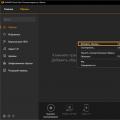 Daemon Tools Pro - คุณสมบัติของการใช้โปรแกรม วิธีการติดตั้งโดยใช้ daemon tools lite
Daemon Tools Pro - คุณสมบัติของการใช้โปรแกรม วิธีการติดตั้งโดยใช้ daemon tools lite สาเหตุ 5 อันดับแรกของการไม่มีเสียงในคอมพิวเตอร์ของคุณ
สาเหตุ 5 อันดับแรกของการไม่มีเสียงในคอมพิวเตอร์ของคุณ ระบบไฟล์ RAW
ระบบไฟล์ RAW